WordPressが5.0にバージョンアップしました!
今まで、4.9.8でした。
ちょっとしたアップデートだったら
4.9.7 → 4.9.8になるというような、
小さな数字の変化なんですが
4が5になるのは、かなり大幅なアップデートです。
早速アップデートして、どう変わるのか試してみましたよ。
新しいエディターに変わる
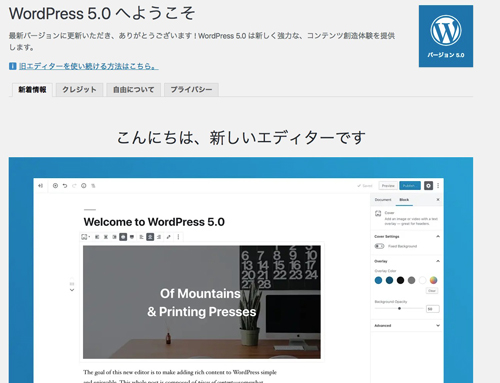
エディター、というのは編集機能のことで、
ブログや固定ページを入力するページが、
別物に、ガラッと変わります。
びっくりすると思います。
はじめ見た時、違いすぎて無理だと思いました(笑)
今までの編集画面は、
一枚の紙に文章をだーっと書いて行って、
見出しにしたいところを選択して、「見出し」に設定したり
画像を入れたいところに「画像を挿入」したりして、
一枚の原稿を仕上げるようなイメージで、
入力していたかと思います。
対して、新しいエディター
Gutenberg(グーテンベルグ)では、
クリックするとまず、1つ枠ができるで
そこに文字を入れるのか、画像を入れるのかを選び、
できたらエンターキーで新しい枠を作って
どんどん重ねて行って記事をつくる・・・という感じです。
慣れない画面に、反対の意見が多いんですが
使ってみると文字は滑らかで美しいし、
仕上がりの画面に近い状態で編集できるし
よく問題になる、行間調整など
すごくやりやすくなっていると思いますよ。
クラッシックをキープ
とはいえ、急な変更にすぐは対応できないし、
お使いのテーマ、プラグインが
まだ対応できていない場合も多々ありますよね。
バージョンアップはしても、
前の編集画面のまま使うこともできます。
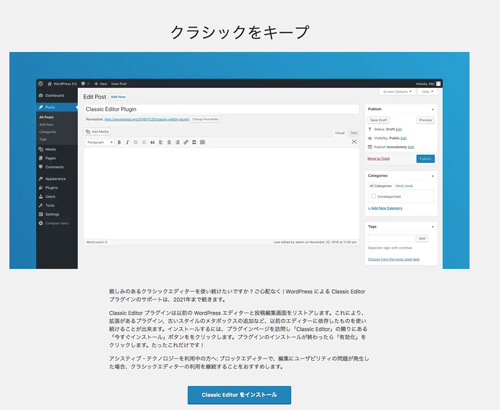
まだ、新しいエディターに慣れないので、
前の画面はほっとしますね(笑)
前のエディターを使うには
「クラッシックエディター」というプラグインを使います。
インストールして有効にするだけで、
編集画面が前のバージョンに戻りますよ。

おや、今画像を撮影しに
プラグインの画面を見に行ったら
つい6時間前に更新があったようです。
今回のバージョンアップに合わせて、
テーマ、プラグイン、更新が多くなっていると思いますので、
最新に更新しておいてくださいね。
(バックアップは忘れずに^^)
美しい新デフォルトテーマ
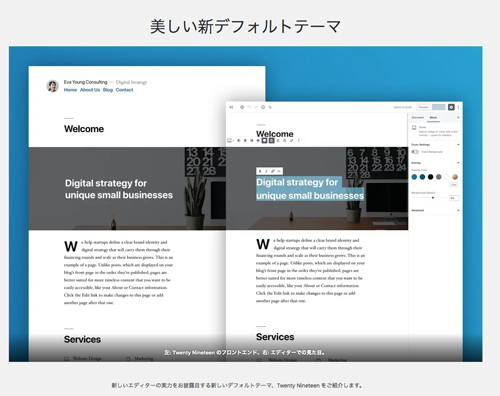
バージョンアップに伴い、初めから入っている基本テーマも
バージョンアップされたそうです^^
バージョンアップした方がいいの?
大幅なアップデートなので、バージョンアップしない方がいい!
という声も見かけますが、
どのみちバージョンアップは、いつかしないといけませんよね。
1)まずはテーマの提供元に確認
お使いのテーマや、プラグインが対応してない場合、
レイアウトが崩れたり、
今までの機能が使えなくなったりする恐れがあります。
お使いのテーマの提供元が、今回のバージョンアップについて、
どのように案内しているか、まずは確認してみてください。
同じテーマを使っている人、
身近にWordPressを使っている人がいたら
ぜひ意見を聞いてみてくださいね。
身近にいない、という方は、お近くの地域でやっている
WordPressの勉強会などに参加してみるのが良いでしょう。
2)バックアップを取る
バージョンアップする前に、
万が一の時に元に戻せるように、
必ずバックアップは取っておきましょう。
バックアップ方法については
こちらの記事を参考にしてください。
3)新しいエディターを試してみる
新しいエディター
Gutenberg(グーテンベルグ)がどんな感じなのか
よかったら少し使ってみてください。
慣れなくて戸惑うと思いますが、
2〜3記事書いてみると、感覚がつかめると思います。
私は結構気に入っていますが、みなさまはいかがでしょうか?
とはいえ、なかなか慣れずに、
ブログが書けなくなっては本末転倒ですから、
苦手な方はクラッシックエディターに切り替えましょう。
また、万が一トラブルが発生した場合、
今回のバージョンアップの場合は
プラグインがテーマにまだ対応していない可能性が高いと考えられます。
プラグインを最新にしてバージョンアップして、まだだめなら、
オフにして改善するかどうかなど試してみてくださいね。
私の場合のトラブルと、その対処方法はこちらにまとめました。
急な変化に、お困りのことと思いますが、
いつだって生き残るのは「変化に対応できる者」だと言われていますね。
かなり便利になっていますので、お時間をとって、取り組んで見てください。
お困りの際はお気軽にご相談くださいませ^^